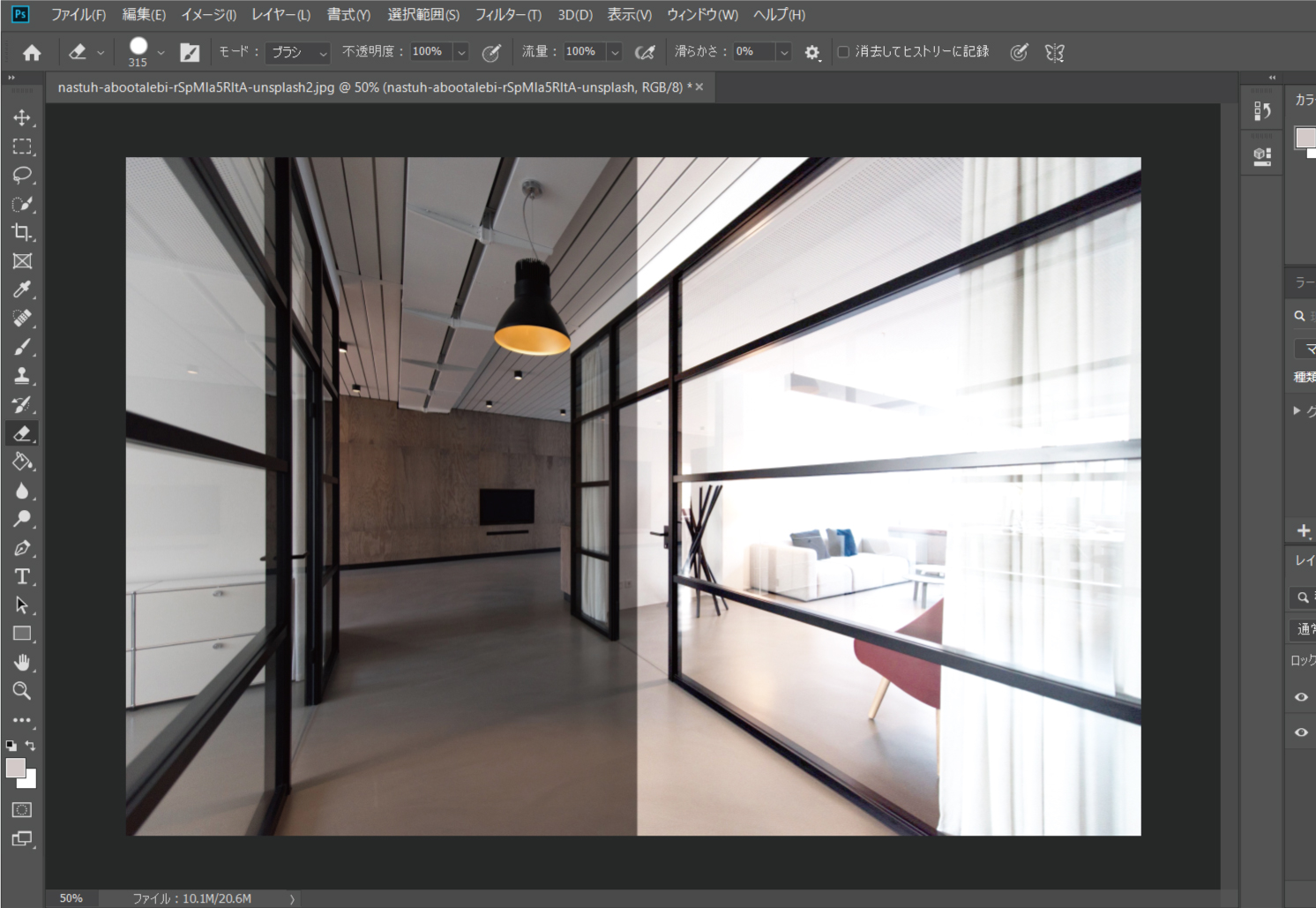【フォトショ初心者】写真をプロっぽく明るくする方法【簡単30秒】
フォトショップで写真をプロっぽく明るくする方法を、初心者向けかつ効率的な操作を重視して解説します。作業時間30秒です。
お疲れさまです、りんです。
まず「写真が暗いから明るくしたい!」と思ったら 明るさ・コントラストの調整が思い浮かぶかなと思います。
この辺は今やアプリにも余裕で搭載されている機能ですよね。
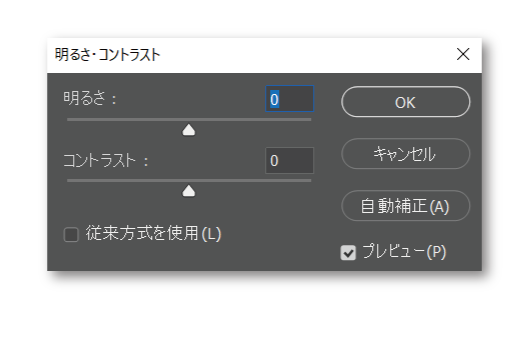
便利です。= 誰でも出来る調整 という事です。
プロとしてはもうひと手間欲しいので、Photoshopの中の「レベル補正」をおすすめします。
レベル補正で明るく調整
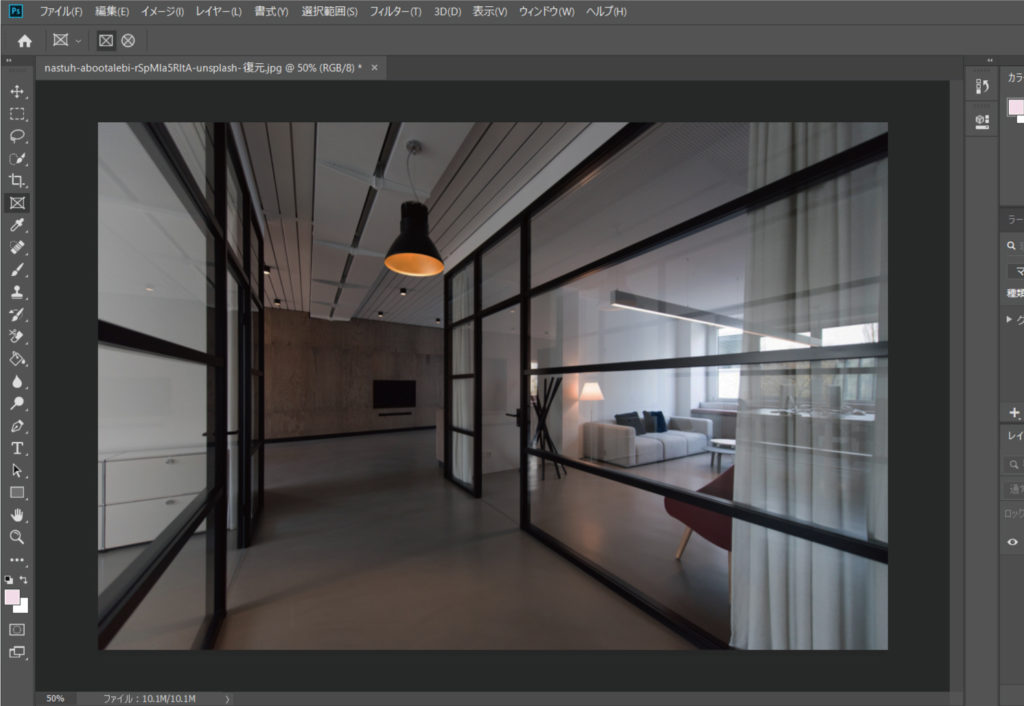
イメージ → 色調補正 → レベル補正
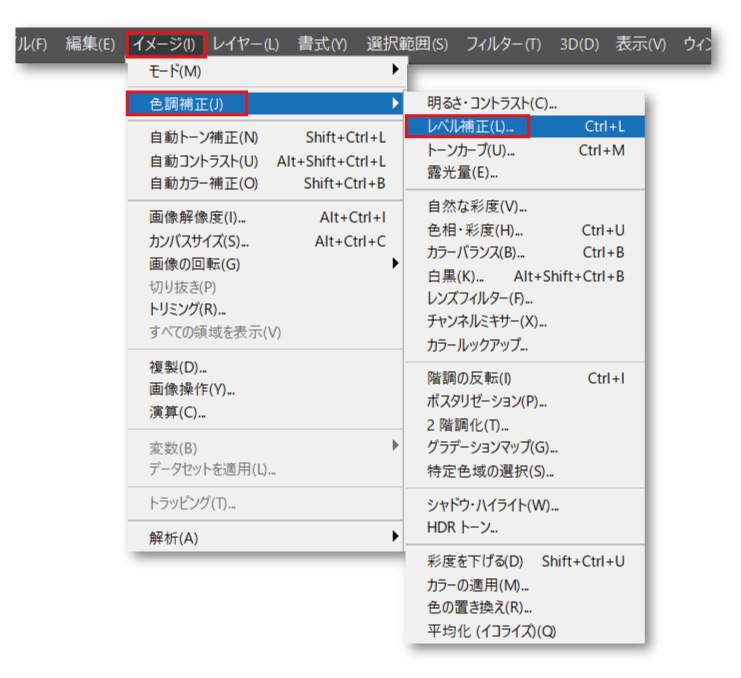
出てきたパネルの▲の部分を動かして調整していきます。
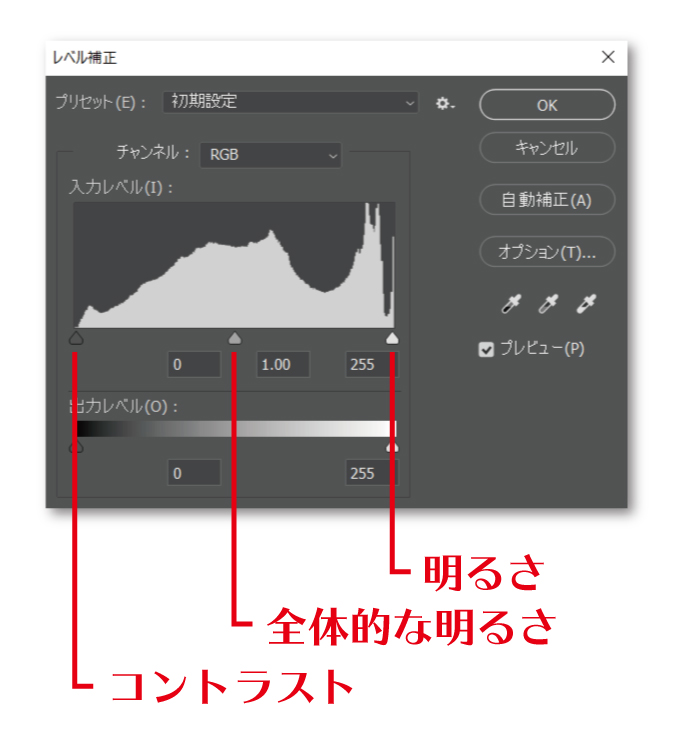
- 右の▲…明るいところをもっと明るく
- 中央の▲…光をあてるように全体的に明るくできる
- 左の▲…コントラストで濃い色の強弱
①と②を左に動かし明るく調整。
最後に③を少しだけ右に動かしメリハリをつける。
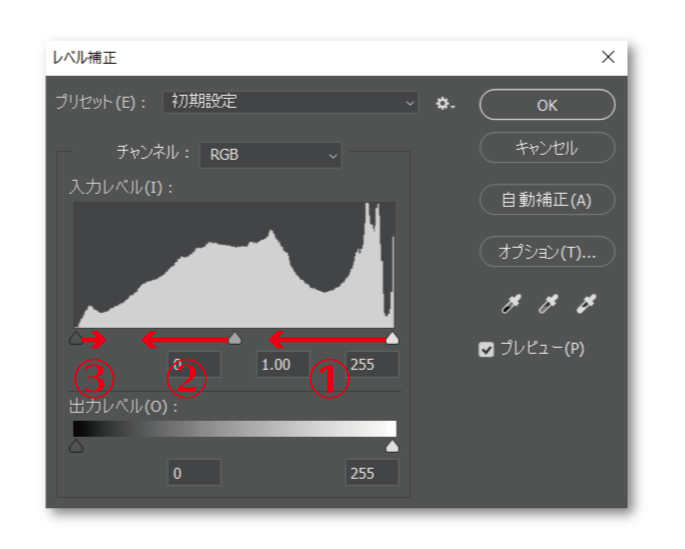
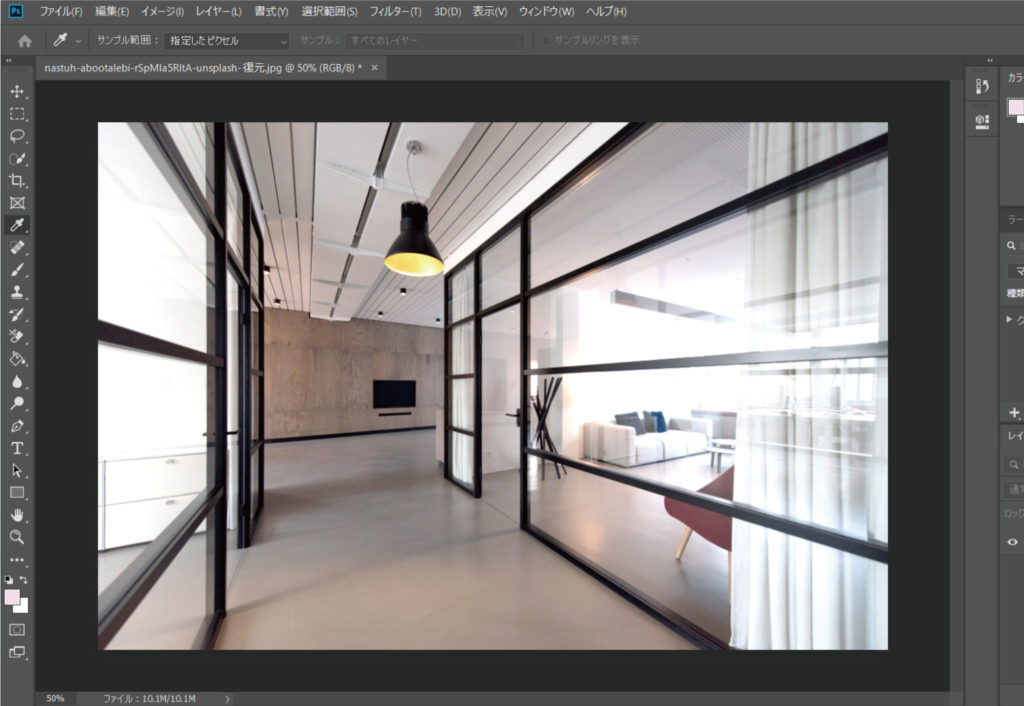
明るさ・コントラストで微調整
レベル補正の後に「明るさ・コントラスト」で調整する感じがおすすめです。
レベル補正の細かな機能を覚えていくより簡単に高度な技術を再現できるのかなと思います。
イメージ → 色調補正 → 明るさ・コントラスト
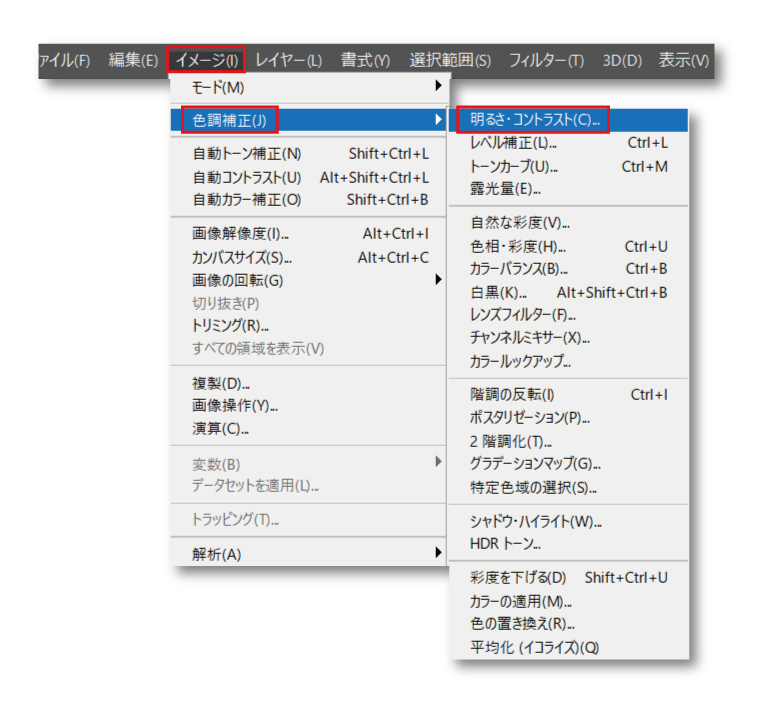
明るさの▲とコントラストの▲を動かして微調整して完成
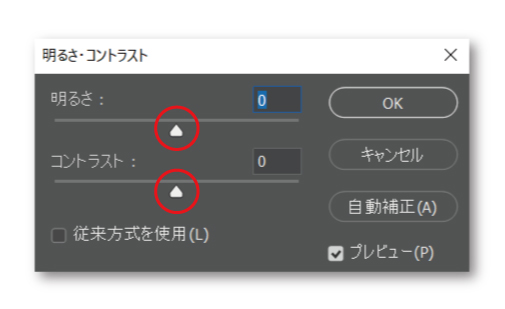
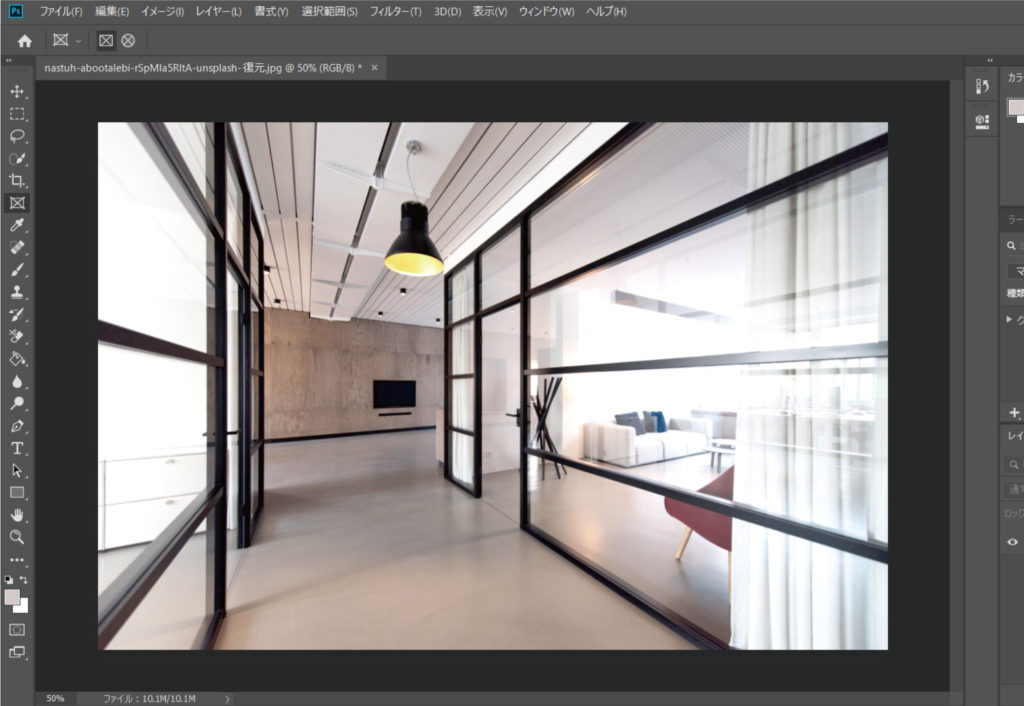
調べたり使っていくとレベル補正はもっとたくさんの機能を持っています。
慣れてきたら色々駆使してみてください。
逆光写真も同じやり方で攻略
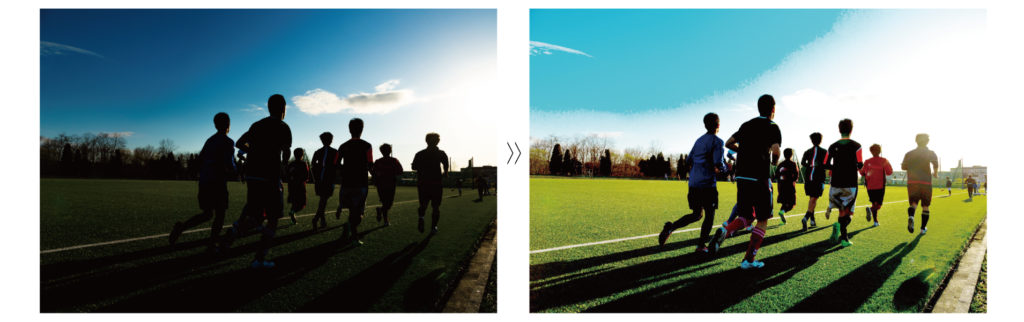
まとめ
- 「レベル補正」からの「明るさ・コントラスト」で調整
- 細かい機能は慣れてからやっていけば問題ない
- 受注するジャンルによってはやっていかなくても問題ない
(⚠個人的見解です)
以上になります。
YouTubeでも解説しています。
YouTubeでは「独学でデザイナーになるお話」「実践で使うデザインの技術」「AdobeIllustrator・Photoshopの操作について」「営業しない集客」についても発信していきます。
フリーランス・独学・WEBデザインについてツイートしています。質問もTwitterで受け付けていますのでお気軽にどうぞです。
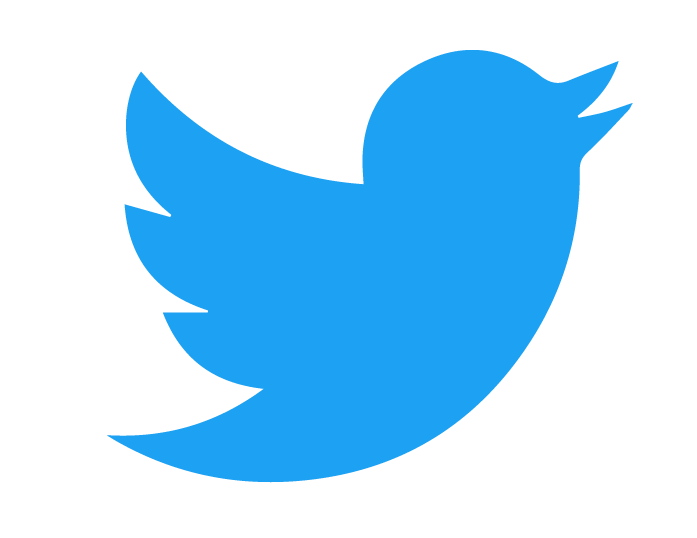 Rin/独学でデザイナー/YouTubeで初心者向け講座(@rindesign_2017)
Rin/独学でデザイナー/YouTubeで初心者向け講座(@rindesign_2017)
人気の記事
独学でもwebデザイナーとして独立できるのか現実的に考える①【独学でデザイナーになれる理由5つ】
【Adobe購入価格】1番安いのはAmazonです【比較】
【イラレ初心者】最新おすすめの本18冊まとめ2019【CC対応】